Menyiapkan jaringan dan membawa server ke jaringan adalah tugas administrasi utama untuk administrator sistem mana pun.
Dalam beberapa kasus, tugas-tugas ini diotomatisasi menggunakan DHCP (Dynamic Network Configuration Protocol) yang menangani penetapan Alamat IP ke Desktop/Server.
BACA:Cara mengkonfigurasi server DHCP di CentOS 7, Ubuntu 18.04 &Debian 9
Namun, jika Anda pergi ke organisasi yang lebih besar, mereka menggunakan IP statis (manual) untuk menghindari masalah jaringan karena tidak tersedianya server DHCP.
Konfigurasi Alamat IP Statis di CentOS 7 / RHEL 7
Mari kita konfigurasikan sistem kita untuk informasi berikut.
Alamat IP: 192.168.1.10
Netmask: 255.255.255.0
Gerbang (Router): 192.168.1.1
Server DNS 1: 192.168.1.1
Server DNS 2: 8.8.8.8
Nama Domain: itzgeek.local
Temukan antarmuka jaringan yang tersedia di sistem Anda
Anda dapat menggunakan salah satu dari perintah di bawah ini untuk membuat daftar antarmuka jaringan yang tersedia pada sistem.
ifconfig -a
ATAU
ip a
Pilih antarmuka jaringan yang diinginkan
Output dari ifconfig -a mungkin terlihat seperti di bawah ini. Di sini, saya ingin mengubah alamat IP enp0s3.
enp0s3: flags=4163<UP,BROADCAST,RUNNING,MULTICAST> mtu 1500
inet 192.168.1.7 netmask 255.255.255.0 broadcast 192.168.1.255
inet6 fd50:1d9:9fe3:1400:a00:27ff:fe98:676 prefixlen 64 scopeid 0x0
inet6 fe80::a00:27ff:fe98:676 prefixlen 64 scopeid 0x20
ether 08:00:27:98:06:76 txqueuelen 1000 (Ethernet)
RX packets 2997 bytes 3497708 (3.3 MiB)
RX errors 0 dropped 0 overruns 0 frame 0
TX packets 1487 bytes 135487 (132.3 KiB)
TX errors 0 dropped 0 overruns 0 carrier 0 collisions 0
lo: flags=73<UP,LOOPBACK,RUNNING> mtu 65536
inet 127.0.0.1 netmask 255.0.0.0
inet6 ::1 prefixlen 128 scopeid 0x10
loop txqueuelen 0 (Local Loopback)
RX packets 0 bytes 0 (0.0 B)
RX errors 0 dropped 0 overruns 0 frame 0
TX packets 0 bytes 0 (0.0 B)
TX errors 0 dropped 0 overruns 0 carrier 0 collisions 0
Konfigurasi Alamat IP Statis
Metode 1
Dalam metode ini, kita akan mengedit file antarmuka jaringan yang ditemukan di direktori /etc/sysconfig/network-scripts/. Untuk antarmuka enp0s3, nama filenya adalah ifcfg-enp0s3.
vi /etc/sysconfig/network-scripts/ifcfg-enp0s3
Perbarui file antarmuka sesuai kebutuhan.
HWADDR=08:00:27:98:06:76 TYPE=Ethernet # Static IP Address # BOOTPROTO=none # Server IP # IPADDR=192.168.1.10 # Netmask # NETMASK=255.255.255.0 # Default Gateway IP # GATEWAY=192.168.1.1 # DNS Servers # DNS1=192.168.1.1 DNS2=8.8.8.8 DEFROUTE=yes IPV4_FAILURE_FATAL=no # Disable ipv6 # IPV6INIT=no # Device Name # NAME=enp0s3 DEVICE=enp0s3 # Optional – This is system specific and can be created using ‘uuidgen enp0s3’ command # UUID=02d4a47b-3dbe-4e0b-ae4b-841a8c58e807 # Activate on Boot # ONBOOT=yes # Default Domain Search # DOMAIN=itzgeek.local
Metode 2
Anda juga dapat menggunakan nmtui, antarmuka pengguna berbasis teks untuk mengonfigurasi antarmuka jaringan.
Anda perlu menginstal NetworkManager Text User Interface yum menginstal paket NetworkManager-tui untuk alat nmtui.nmtui
Pilih Edit koneksi dan tekan Enter .
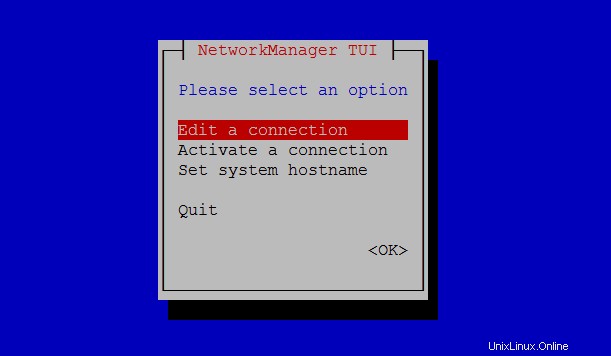
Pilih antarmuka jaringan lalu Edit .
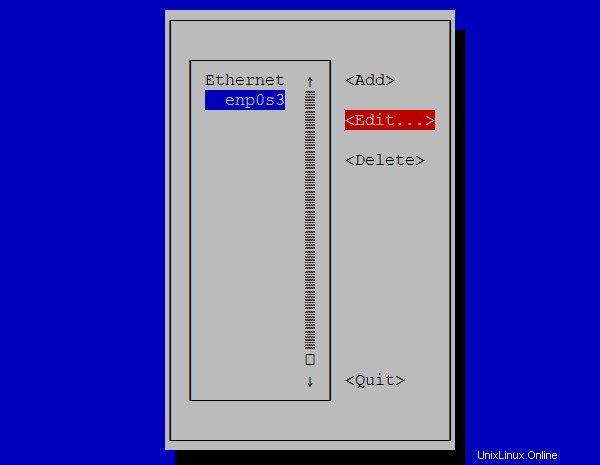
Setel Alamat IP dan masukkan Oke .
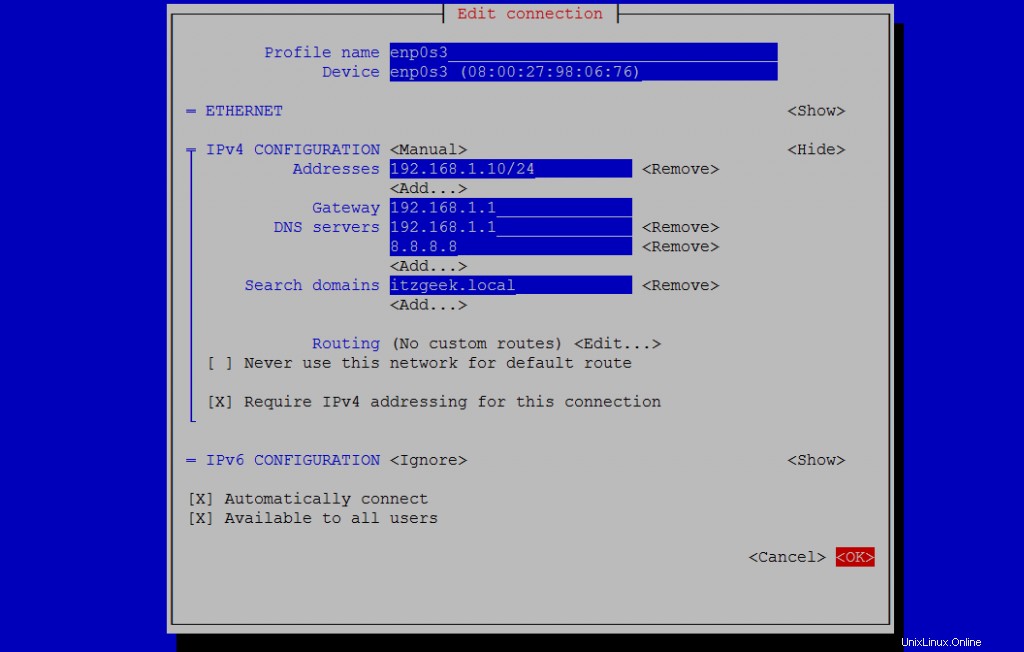
Mulai Ulang Jaringan
Terakhir, mulai ulang layanan jaringan menggunakan perintah berikut agar perubahan ini diterapkan.
systemctl restart network
Verifikasi Alamat IP Statis
Gunakan perintah ifconfig -a untuk memverifikasi alamat ip statis.
enp0s3: flags=4163<UP,BROADCAST,RUNNING,MULTICAST> mtu 1500
inet 192.168.1.10 netmask 255.255.255.0 broadcast 192.168.1.255
inet6 fd50:1d9:9fe3:1400:a00:27ff:fe98:676 prefixlen 64 scopeid 0x0
inet6 fe80::a00:27ff:fe98:676 prefixlen 64 scopeid 0x20
ether 08:00:27:98:06:76 txqueuelen 1000 (Ethernet)
RX packets 55 bytes 6637 (6.4 KiB)
RX errors 0 dropped 0 overruns 0 frame 0
TX packets 84 bytes 12745 (12.4 KiB)
TX errors 0 dropped 0 overruns 0 carrier 0 collisions 0
lo: flags=73<UP,LOOPBACK,RUNNING> mtu 65536
inet 127.0.0.1 netmask 255.0.0.0
inet6 ::1 prefixlen 128 scopeid 0x10
loop txqueuelen 0 (Local Loopback)
RX packets 0 bytes 0 (0.0 B)
RX errors 0 dropped 0 overruns 0 frame 0
TX packets 0 bytes 0 (0.0 B)
TX errors 0 dropped 0 overruns 0 carrier 0 collisions 0
Juga, verifikasi entri server DNS.
cat /etc/resolv.conf
Keluaran:
# Generated by NetworkManager search itzgeek.local nameserver 192.168.1.1 nameserver 8.8.8.8
Kesimpulan
Itu saja. Saya harap Anda telah mempelajari cara mengkonfigurasi alamat IP statis di CentOS 7 / RHEL 7.